Ce document décrit les journaux d'audit créés par les VPC Service Controls dans le cadre des journaux d'audit Cloud.
Présentation
Les servicesGoogle Cloud génèrent des journaux d'audit pour vous aider à déterminer qui fait quoi, où et quand dans vos ressources Google Cloud .
Vos projets Google Cloud ne contiennent que les journaux d'audit des ressources directement intégrées au projet Google Cloud . Les autres ressources Google Cloud , telles que les dossiers, les organisations et les comptes de facturation, contiennent les journaux d'audit de l'entité elle-même.
Pour découvrir Cloud Audit Logs, consultez Présentation de Cloud Audit Logs. Pour en savoir plus sur le format des journaux d'audit, consultez la page Comprendre les journaux d'audit.
Journaux d'audit disponibles
Les types de journaux d'audit suivants sont disponibles pour les VPC Service Controls :
-
Journaux d'audit des refus de règles
Identifie les cas où l'accès d'un utilisateur ou d'un compte de service est refusé en raison d'une violation des règles de sécurité. Le nom du service et de la méthode dans les journaux d'audit des refus de règles indiquent les noms de la ressource à laquelle l'accès a été refusé à l'utilisateur ou au compte de service.
Vous ne pouvez pas désactiver les journaux d'audit des refus de règles, Toutefois, vous pouvez ajouter les éléments suivants au filtre d'exclusion de votre récepteur
_Defaultpour exclure les journaux d'audit des refus de règles :LOG_ID("cloudaudit.googleapis.com/policy"). Vous pouvez également désactiver le récepteur_Defaultpour Cloud Logging, ce qui empêche le routage des journaux vers le bucket_Default.
Pour obtenir une description plus complète des types de journaux d'audit, consultez la section Types de journaux d'audit.
Opérations auditées
Le tableau suivant récapitule les opérations d'API correspondant à chaque type de journal d'audit dans les VPC Service Controls :
| Catégorie de journal d'audit | Méthodes VPC Service Controls |
|---|---|
| Journaux d'audit des refus de règles | Les méthodes des services qui s'intègrent à VPC Service Controls sont compatibles. |
Contenu des enregistrements du journal d'audit
Chaque enregistrement du journal d'audit contient des informations qui peuvent être classées en deux grandes catégories : les informations sur l'appel initial et les informations sur les violations des règles de sécurité. Ces informations sont fournies par l'API VPC Service Controls de la manière suivante :
| Champ du journal d'audit | Description |
|---|---|
serviceName |
Service dont l'accès est limité par un périmètre de service. La requête adressée à ce service n'a pas respecté une vérification VPC Service Controls et a entraîné la création de ce journal d'audit. |
methodName
|
Nom de l'appel de méthode ayant entraîné la violation des règles de sécurité décrite dans l'enregistrement. Souvent, methodName est la méthode associée au service Google Cloud spécifié dans le champ serviceName.
|
authenticationInfo.principalEmail
|
Adresse e-mail de l'utilisateur ou du compte de service qui a envoyé la demande. Il est possible que certaines adresses e-mail aient été masquées. Pour en savoir plus, consultez Identités des utilisateurs dans les journaux d'audit. |
resourceName
|
Ressource Google Cloud spécifiée dans la requête d'origine du client.
resourceName peut être un projet, un dossier, une organisation ou une ressource telle qu'un bucket Google Cloud .
|
requestMetadata.callerIp |
Adresse IP de l'appelant
Si l'appel provient d'Internet, Si l'appel provient d'une VM Compute Engine, Si l'appel provient du réseau de production interne de Google, la valeur de ce champ est |
request_metadata.caller_network
|
Nom du réseau de l'appelant. Cette valeur n'est définie que si le projet hôte du réseau appartient à la même organisation ou au même projet que la ressource consultée. Google Cloud Pour en savoir plus, consultez Réseaux VPC. |
status
|
État général du traitement d'une opération décrite dans l'enregistrement. |
metadata
|
Informations sur le non-respect des règles de sécurité. |
metadata.resourceNames |
Noms des ressources impliquées dans la violation des règles de sécurité décrite dans l'enregistrement. |
metadata.dryRun
|
Valeur booléenne définie sur True si le journal d'audit concerne une vérification des règles en mode simulation. Pour en savoir plus, consultez Mode de simulation des périmètres de service.
|
metadata.vpcServiceControlsTroubleshootToken |
Jeton de dépannage qui vous permet de diagnostiquer le non-respect à l'aide de l'outil d'analyse des cas de non-respect (aperçu). |
metadata.vpcServiceControlsUniqueId
|
Identifiant unique du non-respect de VPC Service Controls décrit dans l'enregistrement. |
metadata.violationReason
|
Raison de la violation. Par exemple, RESOURCE_NOT_IN_SAME_SERVICE_PERIMETER signifie que les ressources auxquelles vous accédez n'appartiennent pas au même périmètre de service.
|
metadata.securityPolicyInfo
|
Nom du périmètre de service pour lequel la violation s'est produite et identifiant unique de l'organisation à laquelle appartient le périmètre. |
metadata.egressViolations
|
Une violation de sortie se produit généralement lorsqu'une requête échoue, car la source est protégée par un périmètre de service et la ressource cible se trouve en dehors du périmètre. La source peut être un projet ou un réseau VPC. |
metadata.ingressViolations |
Type de non-respect. Cette infraction se produit souvent si la requête tente d'accéder à une ressource cible protégée par un périmètre de service. La source peut être un projet ou un réseau VPC. Ce champ contient une structure qui explique le non-respect des règles concernant l'entrée. |
metadata.servicePerimeter |
Nom du périmètre de service concerné par la violation. |
metadata.source |
Ce champ contient la source de la requête, qui peut être un projet ou un réseau VPC. |
metadata.targetResource |
Ressource ciblée par la requête et à l'origine du non-respect. Ce champ peut être un projet. |
metadata.targetResourcePermissions |
Liste des autorisations IAM requises pour accéder à la ressource cible. Pour résoudre le problème de non-respect, configurez des règles d'entrée ou de sortie afin d'autoriser les rôles IAM contenant ces autorisations. Si l'autorisation IAM requise est inconnue ou provient d'un service ou d'une méthode non compatibles, VPC Service Controls consigne |
metadata.accessLevels
|
Tous les niveaux d'accès correspondants de l'organisation appartenant à la même règle d'accès. Il est possible que ces niveaux d'accès ne soient pas spécifiés dans le périmètre concerné, ce qui peut entraîner une violation NO_MATCHING_ACCESS_LEVEL.
|
metadata.intermediateServices
|
Liste des services impliqués dans la chaîne de requête. Ce champ est vide pour les demandes initiées par l'utilisateur. |
metadata.deviceState
|
État de l'appareil qui crée la requête lorsque la règle relative à l'appareil est activée. La valeur par défaut de ce champ est Unknown.
|
Format des journaux d'audit
Les entrées des journaux d'audit comprennent les objets suivants :
L'entrée de journal proprement dite, qui est un objet de type
LogEntry. Les champs utiles sont les suivants :logName, qui contient l'ID de ressource et le type de journal d'auditresource, qui contient la cible de l'opération auditéetimeStamp, qui indique l'heure à laquelle l'opération auditée a été effectuéeprotoPayload, qui contient les informations auditées
Les données de journalisation d'audit, qui correspondent à un objet
AuditLoginclus dans le champprotoPayloadde l'entrée de journalUn objet (facultatif) de type "informations d'audit propres au service". Pour les intégrations précédentes, cet objet est conservé dans le champ
serviceDatade l'objetAuditLog. Les intégrations ultérieures utilisent le champmetadata.
Pour en savoir plus sur les autres champs de ces objets, ainsi que sur leur interprétation, consultez la page Comprendre les journaux d'audit.
Nom du journal
Les noms des journaux Cloud Audit Logs incluent des identifiants de ressources qui désignent le projetGoogle Cloud ou toute autre entité Google Cloud dont ils dépendent, et permettent également de déterminer si les journaux contiennent des données de journalisation d'audit sur les activités d'administration, l'accès aux données, les refus de règles ou les événements système.
Voici les noms des journaux d'audit incluant des variables pour les identifiants de ressources :
projects/PROJECT_ID/logs/cloudaudit.googleapis.com%2Factivity projects/PROJECT_ID/logs/cloudaudit.googleapis.com%2Fdata_access projects/PROJECT_ID/logs/cloudaudit.googleapis.com%2Fsystem_event projects/PROJECT_ID/logs/cloudaudit.googleapis.com%2Fpolicy folders/FOLDER_ID/logs/cloudaudit.googleapis.com%2Factivity folders/FOLDER_ID/logs/cloudaudit.googleapis.com%2Fdata_access folders/FOLDER_ID/logs/cloudaudit.googleapis.com%2Fsystem_event folders/FOLDER_ID/logs/cloudaudit.googleapis.com%2Fpolicy billingAccounts/BILLING_ACCOUNT_ID/logs/cloudaudit.googleapis.com%2Factivity billingAccounts/BILLING_ACCOUNT_ID/logs/cloudaudit.googleapis.com%2Fdata_access billingAccounts/BILLING_ACCOUNT_ID/logs/cloudaudit.googleapis.com%2Fsystem_event billingAccounts/BILLING_ACCOUNT_ID/logs/cloudaudit.googleapis.com%2Fpolicy organizations/ORGANIZATION_ID/logs/cloudaudit.googleapis.com%2Factivity organizations/ORGANIZATION_ID/logs/cloudaudit.googleapis.com%2Fdata_access organizations/ORGANIZATION_ID/logs/cloudaudit.googleapis.com%2Fsystem_event organizations/ORGANIZATION_ID/logs/cloudaudit.googleapis.com%2Fpolicy
Nom du service
Les journaux d'audit VPC Service Controls utilisent les noms de service des services qui s'intègrent à VPC Service Controls.
Pour obtenir la liste de tous les noms de service de l'API Cloud Logging et du type de ressource surveillée correspondant, consultez la section Mapper des services sur des ressources.
Types de ressources
Les journaux d'audit VPC Service Controls utilisent les types de ressources compatibles avec les services qui s'intègrent à VPC Service Controls.
Pour obtenir la liste de tous les types de ressources surveillées Cloud Logging et des informations descriptives, consultez la section Types de ressources surveillées.
Identités des appelants
L'adresse IP de l'appelant est conservée dans le champ RequestMetadata.caller_ip de l'objet AuditLog. Logging peut masquer certaines identités et adresses IP d'appelant.
Pour en savoir plus sur les informations masquées dans les journaux d'audit, consultez la section Identités des appelants dans les journaux d'audit.
Activer la journalisation d'audit
Les journaux d'audit pour les activités d'administration sont toujours activés. Vous ne pouvez pas les désactiver.
Autorisations et rôles
Les autorisations et les rôles IAM déterminent votre capacité à accéder aux données des journaux d'audit dans les ressources Google Cloud .
Lorsque vous déterminez quels autorisations et rôles spécifiques à Logging s'appliquent à votre cas d'utilisation, tenez compte des points suivants :
Le rôle Lecteur de journaux (
roles/logging.viewer) vous donne un accès en lecture seule aux journaux d'audit des activités d'administration, des refus de règles et des événements système. Si vous ne disposez que de ce rôle, vous ne pouvez pas afficher les journaux d'audit d'accès aux données qui se trouvent dans le bucket_Default.Le rôle Lecteur de journaux privés (
(roles/logging.privateLogViewer) inclut les autorisations contenues dansroles/logging.vieweret permet également de lire les journaux d'audit d'accès aux données dans le bucket_Default.Notez que si ces journaux privés sont stockés dans des buckets définis par l'utilisateur, tout utilisateur autorisé à lire les journaux dans ces buckets peut lire les journaux privés. Pour en savoir plus sur les buckets de journaux, consultez la page Présentation du routage et du stockage.
Pour en savoir plus sur les autorisations et les rôles IAM qui s'appliquent aux données des journaux d'audit, consultez la page Contrôle des accès avec IAM.
Afficher les journaux
Vous pouvez interroger tous les journaux d'audit ou interroger les journaux selon leur nom de journal d'audit. Le nom du journal d'audit inclut l'identifiant de ressource du projet, du dossier, du compte de facturation ou de l'organisation Google Cloud pour lesquels vous souhaitez afficher les informations de journalisation d'audit.
Vos requêtes peuvent spécifier des champs LogEntry indexés.
Pour en savoir plus sur l'interrogation de vos journaux, consultez Créer des requêtes dans l'explorateur de journaux.
L'explorateur de journaux vous permet d'afficher et de filtrer des entrées de journal individuelles. Si vous souhaitez utiliser SQL pour analyser des groupes d'entrées de journal, accédez à la page Analyse de journaux. Pour en savoir plus, consultez ces ressources :
- Interroger et afficher des journaux dans l'Analyse de journaux
- Exemples de requêtes pour des insights sur la sécurité
- Représenter les résultats d'une requête sous forme de graphique
La plupart des journaux d'audit peuvent être consultés dans Cloud Logging à l'aide de la consoleGoogle Cloud , de la Google Cloud CLI ou de l'API Logging. Toutefois, pour les journaux d'audit liés à la facturation, vous ne pouvez utiliser que la Google Cloud CLI ou l'API Logging.
Console
Dans la console Google Cloud , vous pouvez utiliser l'explorateur de journaux pour récupérer les entrées du journal d'audit de votre projet, dossier ou organisation Google Cloud :
-
Dans la console Google Cloud , accédez à la page Explorateur de journaux.
Accéder à l'explorateur de journaux
Si vous utilisez la barre de recherche pour trouver cette page, sélectionnez le résultat dont le sous-titre est Logging.
Sélectionnez un projet, un dossier ou une organisation Google Cloud existants.
Pour afficher tous les journaux d'audit, saisissez l'une des requêtes suivantes dans le champ de l'éditeur de requête, puis cliquez sur Exécuter la requête :
logName:"cloudaudit.googleapis.com"
protoPayload."@type"="type.googleapis.com/google.cloud.audit.AuditLog"
Pour afficher les journaux d'audit d'une ressource et d'un type de journal d'audit spécifiques, accédez au volet Générateur de requêtes et procédez comme suit :
Dans Type de ressource, sélectionnez la ressource Google Cloud dont vous souhaitez afficher les journaux d'audit.
Dans Nom du journal, sélectionnez le type de journal d'audit que vous souhaitez afficher :
- Pour les journaux d'audit pour les activités d'administration, sélectionnez activity.
- Pour les journaux d'audit des accès aux données, sélectionnez data_access.
- Pour les journaux d'audit des événements système, sélectionnez system_event.
- Pour les journaux d'audit des refus de règles, sélectionnez policy.
Cliquez sur Exécuter la requête.
Si ces options ne sont pas visibles, cela signifie qu'aucun journal d'audit de ce type n'est disponible dans le projet, le dossier ou l'organisation Google Cloud .
Si vous rencontrez des problèmes lors de la tentative d'affichage de journaux dans l'explorateur de journaux, consultez les informations de dépannage.
Si vous souhaitez en savoir plus sur l'utilisation de l'explorateur de journaux pour effectuer des requêtes, consultez Créer des requêtes dans l'explorateur de journaux.
gcloud
La Google Cloud CLI fournit une interface de ligne de commande à l'API Logging. Indiquez un identifiant de ressource valide dans chacun des noms de journaux. Par exemple, si votre requête inclut un PROJECT_ID, l'identifiant de projet que vous spécifiez doit faire référence au projetGoogle Cloud actuellement sélectionné.
Pour lire les entrées de journal d'audit au niveau du projet Google Cloud , exécutez la commande suivante :
gcloud logging read "logName : projects/PROJECT_ID/logs/cloudaudit.googleapis.com" \
--project=PROJECT_ID
Pour lire les entrées de journal d'audit au niveau d'un dossier, exécutez la commande suivante :
gcloud logging read "logName : folders/FOLDER_ID/logs/cloudaudit.googleapis.com" \
--folder=FOLDER_ID
Pour lire les entrées de journal d'audit au niveau de l'organisation, exécutez la commande suivante :
gcloud logging read "logName : organizations/ORGANIZATION_ID/logs/cloudaudit.googleapis.com" \
--organization=ORGANIZATION_ID
Pour lire les entrées de journal d'audit au niveau de votre compte de facturation Cloud, exécutez la commande suivante :
gcloud logging read "logName : billingAccounts/BILLING_ACCOUNT_ID/logs/cloudaudit.googleapis.com" \
--billing-account=BILLING_ACCOUNT_ID
Ajoutez l'option --freshness à votre commande pour lire les journaux datant de plus d'une journée.
Pour en savoir plus sur l'utilisation de la gcloud CLI, consultez gcloud logging read.
REST
Lors de la création de vos requêtes, indiquez un identifiant de ressource valide dans chacun des noms de journaux. Par exemple, si votre requête inclut un PROJECT_ID, l'identifiant de projet que vous spécifiez doit faire référence au projetGoogle Cloud actuellement sélectionné.
Par exemple, pour utiliser l'API Logging afin d'afficher les entrées de journal d'audit au niveau d'un projet, procédez comme suit :
Accédez à la section Essayer cette API dans la documentation de la méthode
entries.list.Insérez les éléments suivants dans la partie Corps de la requête du formulaire Essayer cette API. En cliquant sur ce formulaire prérempli, vous remplissez automatiquement le corps de la requête mais vous devez fournir un ID de projet PROJECT_ID valide pour chaque nom de journal.
{ "resourceNames": [ "projects/PROJECT_ID" ], "pageSize": 5, "filter": "logName : projects/PROJECT_ID/logs/cloudaudit.googleapis.com" }Cliquez sur Exécuter.
Exemples de requêtes
Pour utiliser les exemples de requêtes du tableau suivant, procédez comme suit :
Remplacez les variables de l'expression de requête par vos propres informations de projet, puis copiez l'expression à l'aide de l'icône de presse-papiers content_copy.
-
Dans la console Google Cloud , accédez à la page Explorateur de journaux.
Accéder à l'explorateur de journaux
Si vous utilisez la barre de recherche pour trouver cette page, sélectionnez le résultat dont le sous-titre est Logging.
Activez Afficher la requête pour ouvrir le champ de l'éditeur de requête, puis collez l'expression dans le champ de l'éditeur de requête :
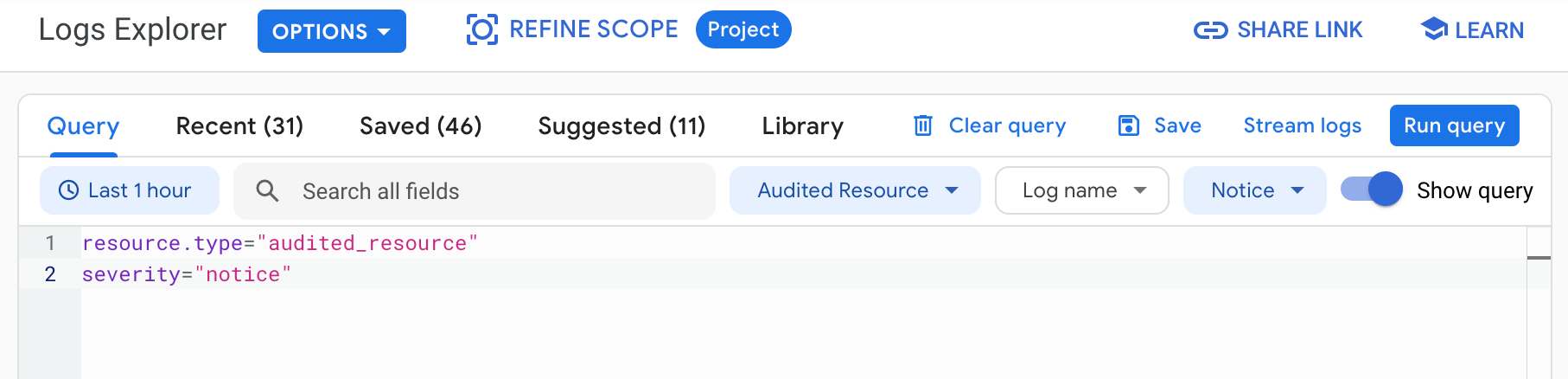
Cliquez sur Exécuter la requête. Les journaux correspondant à votre requête sont répertoriés dans le volet Résultats de la requête.
Pour rechercher des journaux d'audit pour VPC Service Controls, utilisez les requêtes suivantes dans l'explorateur de journaux :
| Description de la requête | Expression |
|---|---|
| Détails de l'infraction en fonction d'un ID de refus | log_id("cloudaudit.googleapis.com/policy") severity=ERROR resource.type="audited_resource" protoPayload.metadata."@type"="type.googleapis.com/google.cloud.audit.VpcServiceControlAuditMetadata" protoPayload.metadata.vpcServiceControlsUniqueId="UNIQUE_ID" Remplacez |
| Cas de non-respect pour une adresse IP | log_id("cloudaudit.googleapis.com/policy") severity=ERROR resource.type="audited_resource" protoPayload.metadata."@type"="type.googleapis.com/google.cloud.audit.VpcServiceControlAuditMetadata" protoPayload.requestMetadata.callerIp="IP_ADDRESS" Remplacez |
| Cas de non-respect pour un service | log_id("cloudaudit.googleapis.com/policy") severity=ERROR resource.type="audited_resource" protoPayload.metadata."@type"="type.googleapis.com/google.cloud.audit.VpcServiceControlAuditMetadata" protoPayload.serviceName="SERVICE_NAME" Remplacez |
| Modification du niveau d'accès à un périmètre | logName="organizations/ORGANIZATION_ID/logs/cloudaudit.googleapis.com%2Factivity" severity=NOTICE protoPayload.serviceName="accesscontextmanager.googleapis.com" protoPayload.methodName="google.identity.accesscontextmanager.v1.AccessContextManager.UpdateServicePerimeter" -protoPayload.metadata.previousState:"ACCESS_LEVEL" protoPayload.request.servicePerimeter.status.accessLevels:"ACCESS_LEVEL" Remplacez |
| Opérations CRUD sur les périmètres | logName="organizations/ORGANIZATION_ID/logs/cloudaudit.googleapis.com%2Factivity" severity=NOTICE protoPayload.serviceName="accesscontextmanager.googleapis.com" protoPayload.methodName=~"google.identity.accesscontextmanager.v1.AccessContextManager.*ServicePerimeter" protoPayload.request.servicePerimeter.name=~".*PERIMETER_NAME$" PERIMETER_NAME par le nom du périmètre. |
| Opérations CRUD au niveau de l'accès | logName="organizations/ORGANIZATION_ID/logs/cloudaudit.googleapis.com%2Factivity" severity=NOTICE protoPayload.serviceName="accesscontextmanager.googleapis.com" protoPayload.methodName=~"google.identity.accesscontextmanager.v1.AccessContextManager.*AccessLevel" protoPayload.request.accessLevel.name=~".*ACCESS_LEVEL$" |
| Créer et mettre à jour des opérations pour les règles d'entrée | logName="organizations/ORGANIZATION_ID/logs/cloudaudit.googleapis.com%2Factivity" protoPayload.serviceName="accesscontextmanager.googleapis.com" protoPayload.methodName=~"google.identity.accesscontextmanager.v1.AccessContextManager.*ServicePerimeter" protoPayload.request.servicePerimeter.status.ingressPolicies:"*" |
| Créer et mettre à jour des opérations pour les règles de sortie | logName="organizations/ORGANIZATION_ID/logs/cloudaudit.googleapis.com%2Factivity" protoPayload.serviceName="accesscontextmanager.googleapis.com" protoPayload.methodName=~"google.identity.accesscontextmanager.v1.AccessContextManager.*ServicePerimeter" protoPayload.request.servicePerimeter.status.egressPolicies:"*" |
Acheminer les journaux d'audit
Vous pouvez acheminer les journaux d'audit vers des destinations compatibles de la même manière que vous pouvez acheminer d'autres types de journaux. Voici quelques raisons pour lesquelles vous pouvez acheminer vos journaux d'audit :
Pour conserver les journaux d'audit pendant une période plus longue ou pour utiliser des fonctionnalités de recherche plus puissantes, vous pouvez exporter des copies des journaux d'audit vers Cloud Storage, BigQuery ou Pub/Sub. Avec Pub/Sub, vous avez la possibilité d'acheminer vos journaux vers d'autres applications, d'autres dépôts et des organisations tierces.
Pour gérer les journaux d'audit à l'échelle de votre organisation, vous pouvez créer des récepteurs agrégés capables d'acheminer les journaux pour l'un ou l'ensemble des projets Google Cloud de l'organisation.
Pour obtenir des instructions sur l'acheminement des journaux, consultez la section Acheminer les journaux vers les destinations compatibles.
Tarifs
Pour en savoir plus sur les tarifs, consultez les sections Cloud Logging de la page Tarifs de Google Cloud Observability.

